Как отключить одну симку в двухсимочном телефоне?
Компьютерная грамотность с Надеждой
Заполняем пробелы – расширяем горизонты!
Если телефон Андроид с двумя симками
 Телефон Андроид с двумя симками обычно приобретают, чтобы вставить туда две симки, возможно, от разных сотовых операторов и в итоге вместо двух телефонов носить с собой один. Однако по факту иногда пользуются все равно одной симкой.
Телефон Андроид с двумя симками обычно приобретают, чтобы вставить туда две симки, возможно, от разных сотовых операторов и в итоге вместо двух телефонов носить с собой один. Однако по факту иногда пользуются все равно одной симкой.
Например, я отказалась от мысли использовать вторую симку в двухсимочном телефоне. «По старинке» так и продолжаю пользоваться двумя телефонами. Отказалась, в частности, из-за проблем, которые могут возникнуть при переходе с обычной на мини-симку, что необходимо сделать для двух-симочного телефона. Оказывается, предварительно желательно сходить в банк, чтобы известить о смене размера сим-карты (и соответственно о смене ее серийного номера), хотя при этом номер телефона остается тот же. А ведь без кода, который приходит в смс-сообщении на телефон, не получится подтвердить многие действия в Интернете.
К тому же не всегда можно вспомнить, к чему, то есть, к аккаунту какого важного, но редко используемого сервиса прикреплен телефон и соответственно, где еще может возникнуть проблема при смене формата симки. Правда, существование такой чувствительности от размера симки зависит все-таки от конкретного банка и от конкретных сервисов. Возможно, по мере развития технологий эта проблема уйдет.
Зачем настраивать симки
Это нужно сделать, чтобы принимать звонки только на одну или одновременно на две симки, а также чтобы иметь возможность выходить в интернет с выбранной симки, а также раздавать Wi-Fi.
Телефон Андроид является, по сути, небольшим компьютером, поэтому к нему применимы многие компьютерные подходы. А именно, настройка симок происходит аппаратно и программно (железо + софт).
Например, если включить только одну симку на своем телефоне программно, то есть, сделать ее активной, а вторую симку оставить неактивной, но при этом аппаратно ее не отключить, то в итоге Вы увидите на своем телефоне значок перечеркнутого кружка. Такой значок означает, что на телефоне две симки, но при этом одна из них пустая, точнее, она отсутствует в телефоне.
Скриншоты сделаны на телефоне Самсунг Андроид и настройки описаны на примере этой модели.
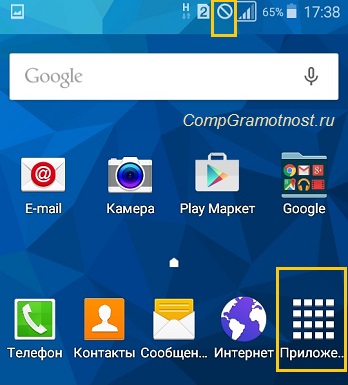
Рис. 1. Значок перечеркнутого кружка и «Приложения»
Где искать управление симками
Это можно сделать с помощью Диспетчера SIM-карт. Для этого тапаем (открываем) на главной странице телефона «Приложения» (рис. 1) и идем в Настройки Андроида:
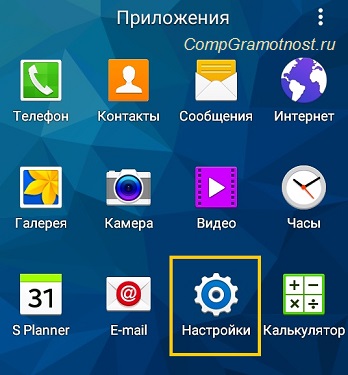
Рис. 2. Настройки Андроида
В Настройках Андроида ищем Диспетчер SIM-карт:

Рис. 3. Диспетчер SIM-карт
Как настроить две симки на телефоне Андроид
Ниже на скриншоте (рис. 4) видно, что симка SIM 2 переименована и называется Надежда. Именно на нее настроен прием звонков и Интернет, а именно:
- Голосовой вызов,
- Видеовызов,
- Сеть передачи данных.
Такие настройки можно сделать в Диспетчере SIM-карт, в разделе «Предпочтительная SIM-карта»:
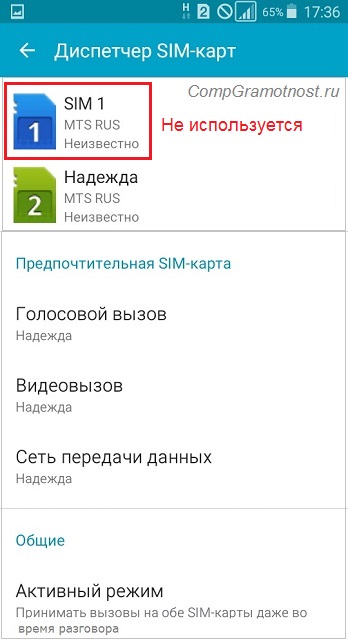
Рис. 4. Две сим-карты на смартфоне Андроид
Если, к примеру, для 2-й Симки указать, что она будет «ловить» Интернет, тогда все остальное настроится автоматически (рис. 4-1). И не будет надписи «Нет сети» на главной странице телефона.
Если кликнуть по надписи “Сеть передачи данных” (рис. 4), появится окно выбора предпочтительной SIM-карты (рис. 4-1).
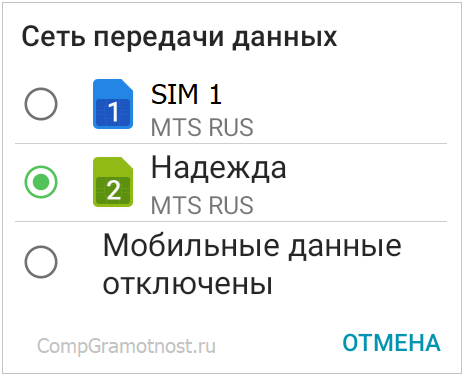
Рис. 4-1. Выбираем, какая симка из двух будет “ловить” Интернет.
Таким же образом, как показано на рис. 4 и 4-1, можно выбрать предпочтительную SIM-карту для голосовых вызовов и для видео вызовов. При этом аппаратно обе симки пока остаются подключенными, о чем свидетельствует в Диспетчере SIM-карт два момента (рис. 4):
- Карты SIM 1 и Надежда показаны как активные. Если одна из них будет не активна, то ее название будет написано бледным серым цветом.
- Опция «Активный режим» настроена, чтобы «Принимать вызовы на обе SIM-карты даже во время разговора».
Как отключить вторую симку
Если не нужна вторая симка (у меня это SIM 1) и по факту ее нет в телефоне, тогда ее смело можно отключить. Для этого тапаем по названию SIM 1, откроется окно:

Рис. 5. Карта SIM 1 включена
Чтобы отключить сим-карту, тапаем по зеленому движку (в красной рамке на рис. 5). После этого движок из активного, зеленого превратится в серый, не активный:

Рис. 6. SIM-карта выключена
Сим-карта SIM 1 отключена, поэтому теперь нет перечеркнутого кружка, который был на рис. 1 при включенной симке.
Активной является одна симка с номером 2:
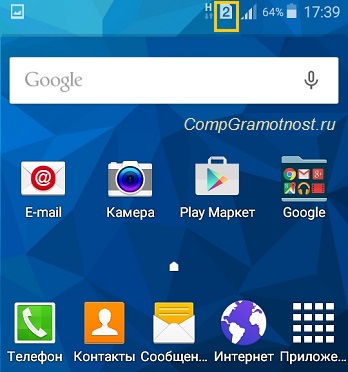
Рис. 7. Работает только одна симка с номером 2
Как включить вторую симку на Андроид
- Надо вставить вторую симку в телефон,
- затем в Настройках открыть Диспетчер SIM-карт (рис. 3),
- тапнуть по названию второй симки (рис. 4),
- а затем движок из положения «Выключено» (рис. 6) перевести в состояние «Включено» (рис. 5).
Также должна быть включена опция «Активный режим» (рис. 4), которая обеспечивает функцию «Принимать вызовы на обе SIM-карты даже во время разговора».
Если Интернет нужно настроить на вторую симку, тогда в Диспетчере симок, во вкладке «Предпочтительная SIM-карта» (рис. 4) следует в опции «Сеть передачи данных» выбрать нужную симку карту из двух.
О количестве симок в телефоне
Вроде бы есть телефоны с четырьмя симками, поэтому двухсимочный телефон – не предел, хотя все это, конечно, на любителя.
И еще. Чем больше активных SIM-карт в смартфоне, тем быстрее разряжается его батарея. Энергия тратится на поддержание связи с несколькими базовыми станциями мобильных операторов.
Поэтому обладателям смартфонов с несколькими SIM-картами приходится чаще вспоминать про зарядное устройство или пользоваться внешними аккумуляторами либо устройствами для мобильной подзарядки. За это некоторые пользователи смартфонов недолюбливают их «многосимочные» варианты. Но зато удобно тем, кто должен быть постоянно на связи, быть на нескольких мобильных номерах одновременно.
Настройка двух SIM-карт на Андроид смартфоне
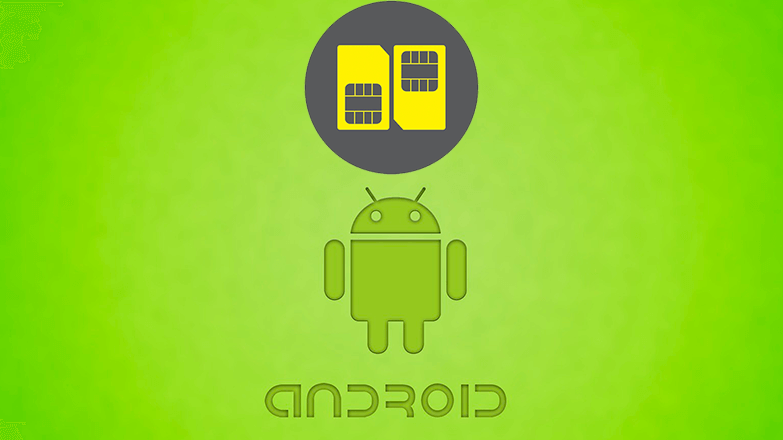
Смартфоны с несколькими SIM-картами стали обыденной вещью. Но принципы работы технологии и способ редактирования параметров сделаны не интуитивно. В статье расскажем, как настроить 2 сим карты на андроид смартфоне.

- Последовательность установки двух SIM-карт
- Как проверить статус SIM-карт
- Как назначить действия для SIM-карт
- Что делать если смартфон не видит одну или обе SIM-карты?
- Итог
Последовательность установки двух SIM-карт
Покупая новый телефон, нужно заранее посмотреть какой размер сим карт поддерживает устройство. Старые модели используют стандартные большие сим. Позже появились вариации micro и nano с уменьшенным размером чипа. Это позволило производителям сэкономить место под корпусом. Если карта сделана по старой модели, ей придётся обрезать. Это можно сделать самостоятельно или в магазине за отдельную плату. Новые карты, мобильный операторы, сразу поставляют с переходниками.

Перед вставкой сим, желательно выключить смартфон. Многие модели не поддерживаю смену SIM при включённом устройстве. Поэтому телефон все равно придётся перезагружать, чтобы они активировались. После отключения питания вытаскиваем держатель с помощью специальной иглы. Её прикладывают в комплекте со смартфоном или в крайнем случае можно купить в салоне связи.

Слоты подписаны номерами в соответствии с порядком нумерации в системе. Часто, второй разъем смежный, что позволяет вставлять в него microSD-карту вместо симки. Из-за этого один слот может оказаться больше другого и работать в сочетании с nano. Из-за этого люди путаются и не знают, как активировать вторую сим карту на своём телефоне. Вставляем держатель обратно, плотно прижав его к корпусу и включаем устройство.

Для информации: Многие считают, что симка вставленная в первый слот будет приоритетной в системе. В новых версиях Android они работают равноправно, а пользователь изначально получает возможность настроить приоритет для звонков, смс и интернет.
Как проверить статус SIM-карт
Чтобы проверить статус вставленных карт и просмотреть информацию об их работе, нужно зайти в настройки. Для этого делаем свайп вниз, чтобы открыть шторку уведомлений. Нажимаем на значок с шестерёнкой.

Заходим в раздел «Система». Он находится внизу списка после остальных параметров.

В новом меню выбираем «О телефоне» написано номер телефона, если он известен по соглашению с оператором. Просмотреть статус поставленной SIM и заданный IMEI-код.

При нажатии на статус будет показана подробная информация:
- Тип связи;
- Зона обслуживания;
- Наличие роуминга;
- Уровень сигнала.

Она может понадобиться при потере мобильного телефона или техническом обслуживании устройства.
Как назначить действия для SIM-карт
Рассмотрим, как настроить действия для двух сим карта на Андроид. В настройках необходимо зайти в раздел «Сеть и Интернет», название актуально для версии Android 9.0. В других версиях подпись почти не отличается или нужный функционал находится в пункте «Диспетчер SIM-карт».

Здесь настраиваются параметры Wi-Fi, мобильных сетей и VPN. Выбираем строку «SIM-карты».

В разделе можно отключить сим карты с помощью нажатия на ползунок. Ниже размещены параметры, отвечающие за действия для каждой симки. Например скорректировать приоритет для определенного оператора при работе с:
- Мобильными данными (интернет);
- Телефонными звонками;
- SMS.

Важно: Если SIM не работает, вместо названия под SIM 1 или 2 будет написан: «Карта не найдена».
Что делать если смартфон не видит одну или обе SIM-карты?
Есть несколько причин из-за которых может не работать сим карта. Это может быть связано с технической и программной частью. Установка неофициальной прошивки является одной из основных причин сбоев при работе мобильной связи. Установленные элементы могли неправильно переписать или не работать с выбранной моделей телефона. Для решения нужно найти подходящую версию операционной системы.

Другая причина связана с поломкой лотка для сим карты. Чаще всего, проблемы с разъёмами возникают после падения или механических поломок. Например, после попадания воды или пыли в корпус. В случае повреждения детали, смартфон не будет воспринимать ни одну из карт. Потребует полная замена детали. В редких случаях проблему можно решить с помощью чистки держателя.

Последний вариант, из-за которого может возникнуть сбой – проблема с самой картой. Чтобы проверить её работоспособность, рекомендуем вставить её в другой телефон. Если связь не появляется и на другом устройстве, это автоматически исключает проблему с системой и деталями смартфона. Карта заменяется в ближайшем салоне оператора, после предоставления информации о последних звонках и паспортные данные.

В работе с двумя сим картами – нет ничего сложного и это упрощает повседневные задачи. Позволит упростить работу с контактами, разделяя их между собой. А ещё, это экономия денег на счету, семья и друзья, редко используют одних и тех же операторов.
Как отключить SIM-карту в мобильных телефонах Android или iPhone
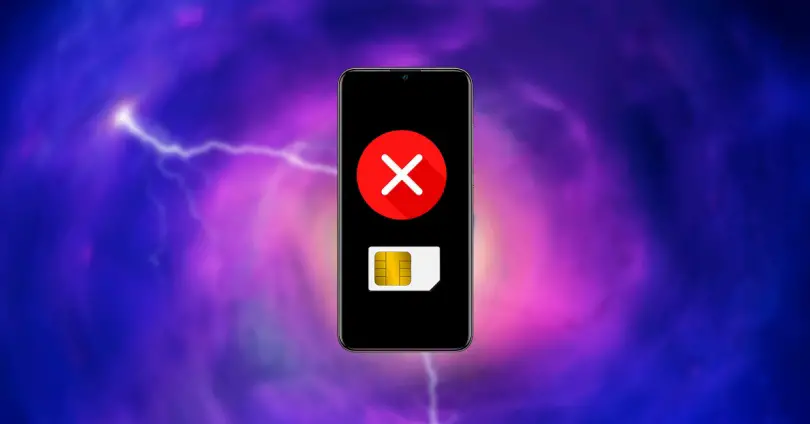
Может быть много причин, которые заставляют нас отключить SIM-карту в мобильных телефонах , более срочно или менее срочно, но в любом случае в нашем распоряжении есть множество широких возможностей для достижения, среди прочего, отказа от приема звонков, невозможности подключиться к Интернету и полностью отключиться от мобильного телефона или сделать так, чтобы никто не может его использовать.
В технологиях нет единого пути, который дает нам решение, но есть несколько, которые дают одинаковый результат. С намерением, чтобы возможности SIM-карты не сопротивлялись вам, мы даем вам ключи, которые позволят вам контролировать состояние SIM-карты в мобильном телефоне, без различий между брендами или даже операционной системой, которая у нас есть. .
Варианты отключения SIM-карты с мобильным телефоном в руке
Несомненно, большинство из имеющихся перед нами вариантов запретить работу SIM-карты на мобильном телефоне предоставляются, когда у нас есть к нему доступ, и мы можем выбрать ряд опций, которые мы не можем использовать ни при каких других обстоятельствах.
Режим полета, самое быстрое решение
Столкнувшись с конкретным случаем, когда мы должны предотвратить работу SIM-карты, да или да, нам нужно будет просто запустить режим полета мобильных телефонов, который предлагает нам всего одной кнопкой возможность не подключаться к мобильному телефону. сеть и, следовательно, не принимать мобильные звонки, SMS и не подключаться к сети передачи данных . Однако это позволяет нам продолжать использовать Wi-Fi или сеть Bluetooth среди всех функций смартфона.
Тем, кто не умеет им пользоваться, достаточно лишь опустить завесу быстрого доступа в Android а в случае iPhone — отобразить панель управления. В случае, если мы не видим небольшой значок, который переводит нас в режим полета, мы можем войти в настройки, и там у нас будет эта опция, ожидающая ее активации в случае, если нам нужно отключиться от сети.
Удалите SIM-карту, не возясь с маленькими девочками
Хотя ранее удаление SIM-карты могло быть самым быстрым вариантом, теперь это не всегда так, поскольку у нас больше нет возможности снимать заднюю крышку, и нам понадобится наш инструмент в качестве ключа для извлечения и, следовательно, прекратить работу. сим-карта , таким образом гарантируя, что он не будет работать ни при каких обстоятельствах.
Без SIM-карты внутри смартфона мы не будем принимать звонки или какие-либо сообщества через сеть, конечно, сеть передачи данных не будет работать, но, как и в режиме полета, если мы сможем продолжить, когда Wi-Fi и все другие функции мобильный. И в Android, и в Ios нам понадобится наш так называемый «всплеск», чтобы извлечь SIM-карту и, не теряя ее, оставить ее подальше от мобильного телефона, пока мы не захотим повторно активировать SIM-карту.
Выключаю мобильный, но много теряю
Последнее решение, которое мы будем иметь в своем распоряжении, чтобы SIM-карта не активирована в смартфоне основан на выключении устройства. Без него мы не сможем звонить и принимать звонки, но, тем не менее, мы не сможем сделать другие функциональные кровати, которые есть в мобильных телефонах. Среди них, слушать музыку, фотографировать или просматривать наши заметки и повестку дня, способ полностью обесценить.
Деактивировать карту в мобильном телефоне с двумя SIM-картами
С появлением смартфонов с опцией двойной карты появилась новая возможность временно избавиться от SIM-карты, так как эти смартфоны предоставляют возможность деактивировать карту, которая нам не нужна, что дает нам возможность, например, , несение номера работы и персонала, отключение работы, когда мы не в рабочее время.
Опция не ограничивается только физическими SIM-картами, но также не позволяет отключать мобильные eSIM. По этой причине вам нужно только войти в Настройки> Мобильные сети, а затем коснуться SIM-карты, чтобы внести соответствующие изменения, и, таким образом, мы можем выбрать ту, которую мы хотим использовать в любое время.
Что слышат другие, когда звонят нам с деактивированной SIM-картой?
Неважно, какой метод мы решили использовать для деактивации SIM-карты в мобильном телефоне из всех тех, что мы видели до сих пор, когда кто-то звонит нам по телефону, он получит то же самое, что и оператор, сообщение более чем хорошо известное :
Ваш мобильный телефон звонок выключен или нет диапазона.
Это может сопровождаться другой фразой, чтобы оставить сообщение в голосовом почтовом ящике, если он активирован, или отключением, которое предлагает нам повторить попытку позже и надеяться, что нам повезет. В любом случае пользователи, решившие позвонить нам, будут не знаю, почему появляется этот звук ; Если у нас разрядился аккумулятор в мобильном телефоне, у нас нет покрытия в том районе, где мы находимся, мы отключили мобильный телефон или даже не активировали режим полета, чтобы никто другой нам не мешал.
Наше единственное решение для утерянного или украденного мобильного телефона
В тех случаях, когда мы нужно деактивировать сим-карту Поскольку мы потеряли мобильный телефон или кто-то заставил его исчезнуть, единственное, что у нас есть, — это позвонить оператору с контактного номера и объяснить, что произошло, чтобы запросить новую дублирующую SIM-карту, а старая перестает работать.
Если не отключить SIM-карты в пропавших без вести мобильных телефонах, это может привести к расходам по нашему счету или даже к более сложным ситуациям, с которыми никто не хочет сталкиваться. Кроме того, мы не сможем жить с двумя SIM-картами с одним и тем же номером телефона, работающими одновременно, поэтому неизбежно заблокировать предыдущий, чтобы иметь возможность продолжить, когда наш обычный номер телефона и люди могут связаться с нами .
Как отключить одну симку в двухсимочном телефоне
Настройка приоритета SIM-карт, звонков, SMS и мобильного интернета на смартфонах.
Современные смартфоны оснащены двумя слотами для SIM-карт. Это удобно, так как владельцам мобильных устройств не нужно покупать дополнительный гаджет для второй сим-карты.
Настройка двух SIM-карт
Управление и настройка SIM-карт на смартфоне выполняется в разделе «Настройки». Вставьте обе симки в мобильное устройство, после чего перейдите в раздел «Сеть и интернет» — «SIM-карты» (или «SIM-карты и мобильные сети», название может отличаться).
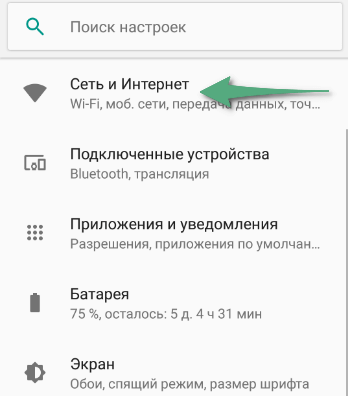

В этом разделе отобразятся две SIM-карты, каждой можно задать собственное название: имя владельца, тип карты, оператор и т.д. Ниже располагается раздел управления симками.
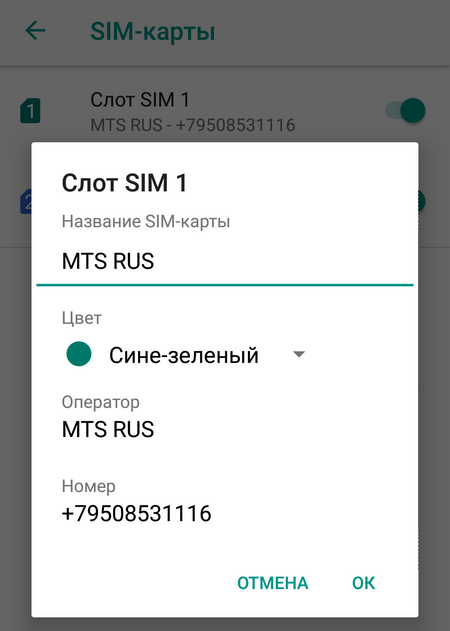
Далее можно задать, какая SIM-карта будет работать с телефонными звонками, SMS и мобильным интернетом. Например, если указать, что для звонков и SMS будет использоваться вторая симка, все настройки будут выполнены в автоматическом режиме. Первую SIM-карту можно использовать только для интернета, как сделано в нашем случае:
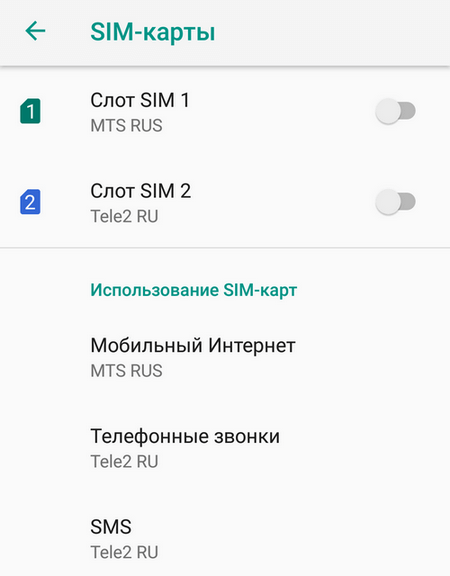
Смартфоны на Android поддерживают функцию «Активный режим». Данная опция позволяет принимать голосовые и видеозвонки на обе SIM-карты даже во время разговора. При необходимости в настройках смартфона можно отключить одну из двух SIM-карт.
С какой сим-карты лучше звонить, а с какой пользоваться интернетом? В первую очередь, нужно смотреть на условия оператора. Например, у МТС могут быть более выгодные тарифы мобильного интернета, а у Tele2 — выгодные условия для звонков. В таком случает для мобильных данных лучше использовать МТС, а для голосового общения — Tele2.
Часто задаваемые вопросы — собрание часто задаваемых вопросов по какой-либо теме и ответов на них. В нашем FAQ по Nokia и Microsoft мы постарались собрать наиболее популярные вопросы и ответы на них, встречающиеся на нашем форуме . Для того чтобы найти то, что Вас интересует, достаточно выбрать Вашу модель Nokia или Microsoft из списка или воспользоваться поиском.
Такой стандартной функции нет, но можно программно отключать ТОЛЬКО вторую SIM-карту. Для этого нужно сделать следующее: В «Меню» → «Параметры» → «Защита» → «Запрос PIN-кода» устанавливаете «Вкл.» на второй SIM-карте, если ещё не установлено. Далее выключаете/включаете телефон. При включении телефона и запросе PIN-кода нажимаете клавишу отбоя (красная трубка). Таким образом вторая SIM-карта не будет работать. Для включения SIM-карты, перезапустите телефон и введите PIN-код.
Иногда, во время заграничных поездок или просто за ненадобностью, возникает необходимость на некоторое время отключить одну из симок, а другую – оставить активной. Конечно, можно достать ненужную карточку из смартфона, но это создает риски потерять ее. Как же отключить сим карту на Самсунг и тем самым сохранить заряд энергии используемый для ее работы?
Инструкция
Открываем настройки смартфона и в разделе “Подключения” нажимаем на пункт “Диспетчер SIM-карт”.
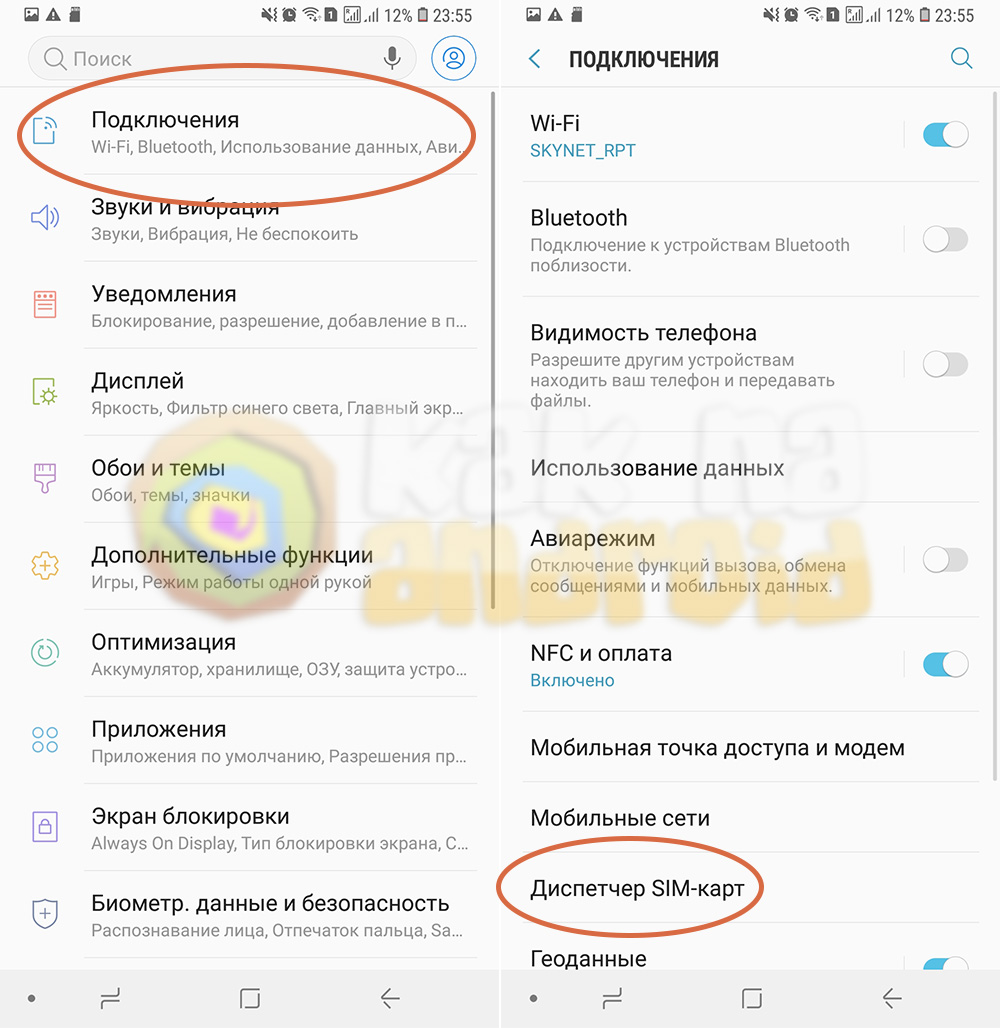
Далее выбираем сим-карту, которую необходимо на время отключить, и изменяем положение переключателя возле пункта “Включено”.
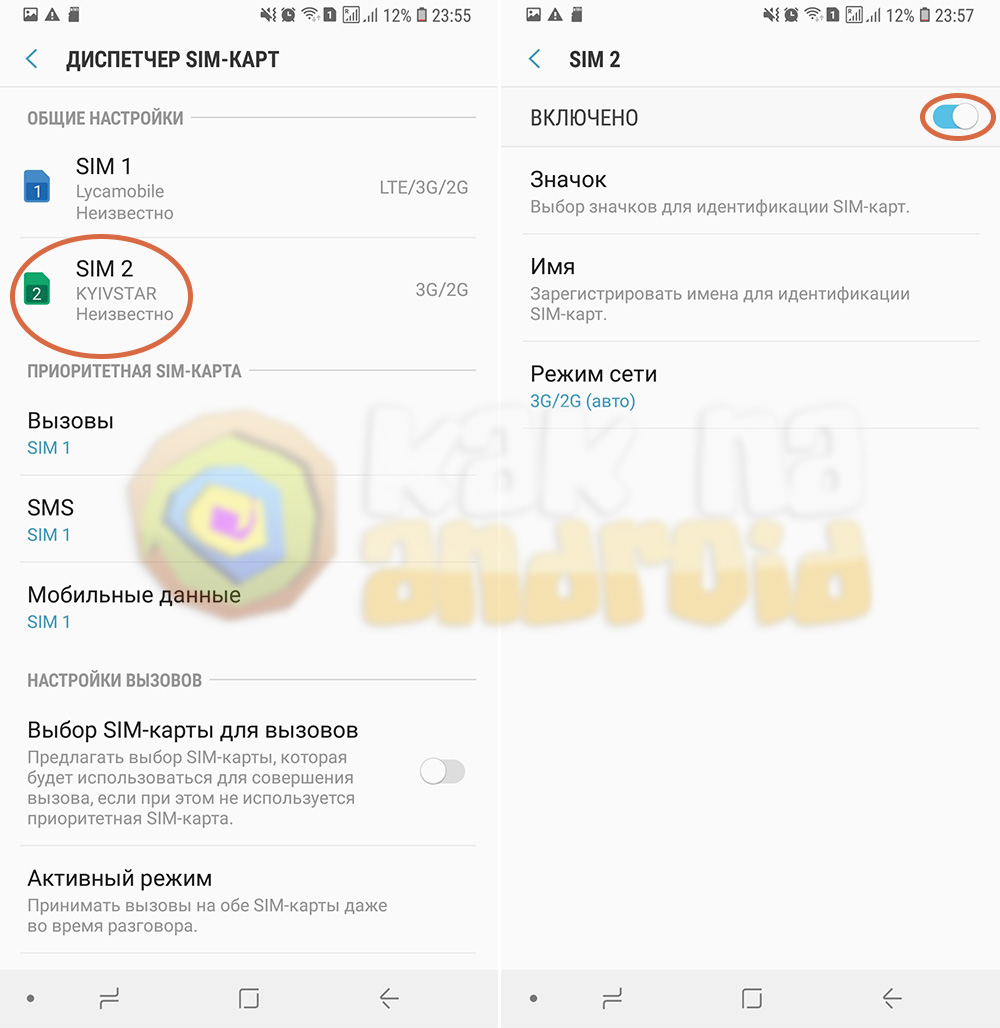
В том случае, если данная симка использовалась для передачи данных (мобильного интернета) или была установлена в качестве основной – настройки автоматически сбросятся и все задачи “лягут” на ту сим-карту, которая останется активной.
Если необходимо отключить сразу две симки, но при этом оставить активной беспроводное подключение по Wi-Fi, можно воспользоваться способом описанным выше и для второй sim-карты или же включить режим полета (авиарежим), а после – активировать модуль Wi-Fi.
Особенности настройки двох SIM-карт на телефоне с операционной системой Андроид
Что делать если смартфон не видит одну или обе sim-карты?
Есть несколько причин из-за которых может не работать сим карта. Это может быть связано с технической и программной частью. Установка неофициальной прошивки является одной из основных причин сбоев при работе мобильной связи. Установленные элементы могли неправильно переписать или не работать с выбранной моделей телефона. Для решения нужно найти подходящую версию операционной системы.
Другая причина связана с поломкой лотка для сим карты. Чаще всего, проблемы с разъёмами возникают после падения или механических поломок. Например, после попадания воды или пыли в корпус. В случае повреждения детали, смартфон не будет воспринимать ни одну из карт. Потребует полная замена детали. В редких случаях проблему можно решить с помощью чистки держателя.
Последний вариант, из-за которого может возникнуть сбой – проблема с самой картой. Чтобы проверить её работоспособность, рекомендуем вставить её в другой телефон. Если связь не появляется и на другом устройстве, это автоматически исключает проблему с системой и деталями смартфона. Карта заменяется в ближайшем салоне оператора, после предоставления информации о последних звонках и паспортные данные.
Варианты смены региона сотового номера
Поскольку сменить регион по своему номеру телефона невозможно, то можно попробовать найти другие варианты, позволяющие комфортно, а главное, выгодно использовать его в другом регионе. Ведь стоимость звонков — это не единственная проблема, с которой сталкиваются те, кому необходимо сменить регион своего сотового.
Сохранение прежнего номера, при использовании связи в другом регионе, это прежде всего сохранение контактов. Однако для тех, кто будет звонить на номер другого региона, также актуален вопрос цены. При смене региона изменяется и стоимость звонков, если по условиям используемого тарифа не предусмотрена единая цена на звонки по России.
Однако, даже если тарифы не различались бы по региону, как, например, у Йота, то сменить регион без изменения его кода, все равно не выйдет. Поэтому одним из вариантов, наиболее комфортного переезда в другой город, может стать смена номера.
Можно обратиться к своему оператору с просьбой подыскать вам аналогичный номер, но в другом коде, но у этого варианта есть определенные минусы. У оператора может просто не быть аналогичного номера в нужном регионе, а если он и будет, то его цена может быть высокой.
Выбор сим карты с какой совершить звонок
Телефон поддерживает две SIM-карты (функция 2 DUOS), но звонок совершается всегда с одной без запроса и подтверждения (если настройки по умолчанию). По умолчанию эта возможность не установлена, приходится выбирать вручную какую симку использовать по умолчанию, и до звонка. Или вариант покапаться в настройках, чтоб автоматически при звонке выдавал запрос… Ну можно, и без запросов совершать все звонки с определенной симки, если одна с определенным тарифом под звонки… Хотя многие используют обе, и всегда определяют сами, в подобном варианте, лучше пусть аппарат предоставляет выбор…
Заходим в раздел:
Настройки/Диспетчер SIMкарт/Голосовой вызов/Всегда спрашивать
На последнем правом скрине видим, какой запрос выполняется при звонке любому контакту
Кстати нашёл и проверил рабочий вариант, без настроек. В журнале звонков кликнув на аватар звонящего(только на аватар а не имя контакта и откроется окно с выбором симки…
Выбор точки доступа apn
Для этого в настройках смартфона заходим в разделе “Беспроводные сети” и нажимаем на “Мобильная сеть”.
Выбираем “Точки доступа (APN)” и проверяем, чтобы была выбрана та, которая необходима для корректной работы мобильного интернета.
Как правило, данная информация размещена на упаковке SIM-карты, но ее также можно найти на сайте вашего мобильного оператора или заказать, позвонив в их колл-центр.
В случае необходимости, нажимаем на троеточие в правом верхнем углу экрана и создаем новую точку доступа, которую впоследствии выбираем для работы интернета.
Другие полезные инструкции:
- Как выбрать основную симку для звонков на Хонор
- Как раздать интернет с Хонор
- Как включить переадресацию на Хонор
Гибридный лоток. просто и удобно
Поначалу незначительно поведаем о гибридном лотке. Он по сути комфортен и малогабаритен. Благодаря гибридным лоткам у производителей можно делать ультратонкие и водонепроницаемые телефоны.
Но есть вариант столкнуться с рядом заморочек. Все, лотки бывают варианты застревать, и их позже нереально достать. Это очень частая неувязка в экономных аппаратах, зато во флагманах она встречается. При, некорректная установка СИМ-карты приводит для того, что она будет просто выпадать. Если вы задались вопросом, как воткнуть симку
в Хонор 9Лайт, означает, вы столкнулись с последней неувязкой.
Чтоб удачно установить СИМ-карту, сначала необходимо открыть лоток средством инструмента, который идёт в комплекте со телефоном. Если он туго достаётся, то попытайтесь нажать мало посильнее, но не давите очень очень, по другому вы просто сломаете инструмент и сможете разрушить принципиальный элемент устройства.
Как настроить две sim-карты на телефоне/смартфоне? | androidlime
Настройка приоритета SIM-карт, звонков, SMS и мобильного интернета на смартфонах.
Современные смартфоны оснащены двумя слотами для SIM-карт. Это удобно, так как владельцам мобильных устройств не нужно покупать дополнительный гаджет для второй сим-карты.
Управление и настройка SIM-карт на смартфоне выполняется в разделе «Настройки». Вставьте обе симки в мобильное устройство, после чего перейдите в раздел «Сеть и интернет» — «SIM-карты» (или «SIM-карты и мобильные сети», название может отличаться).
В этом разделе отобразятся две SIM-карты, каждой можно задать собственное название: имя владельца, тип карты, оператор и т.д. Ниже располагается раздел управления симками.

Далее можно задать, какая SIM-карта будет работать с телефонными звонками, SMS и мобильным интернетом. Например, если указать, что для звонков и SMS будет использоваться вторая симка, все настройки будут выполнены в автоматическом режиме. Первую SIM-карту можно использовать только для интернета, как сделано в нашем случае:

Смартфоны на Android поддерживают функцию «Активный режим». Данная опция позволяет принимать голосовые и видеозвонки на обе SIM-карты даже во время разговора. При необходимости в настройках смартфона можно отключить одну из двух SIM-карт.
С какой сим-карты лучше звонить, а с какой пользоваться интернетом? В первую очередь, нужно смотреть на условия оператора. Например, у МТС могут быть более выгодные тарифы мобильного интернета, а у Tele2 — выгодные условия для звонков. В таком случает для мобильных данных лучше использовать МТС, а для голосового общения — Tele2.
Как проверить статус sim-карт
Чтобы проверить статус вставленных карт и просмотреть информацию об их работе, нужно зайти в настройки. Для этого делаем свайп вниз, чтобы открыть шторку уведомлений. Нажимаем на значок с шестерёнкой.
Заходим в раздел «Система». Он находится внизу списка после остальных параметров.
В новом меню выбираем «О телефоне» написано номер телефона, если он известен по соглашению с оператором. Просмотреть статус поставленной SIM и заданный IMEI-код.
При нажатии на статус будет показана подробная информация:
Она может понадобиться при потере мобильного телефона или техническом обслуживании устройства.
Обычная сим-карта вместо micro-sim или nano-sim
Зачастую так случается, что у пользователя имеется на руках стандартная сим-карта, а мобильное устройство поддерживает другой тип, например, micro-SIM. В таком случае намного предпочтительнее и безопаснее обратиться в сервисный центр, где быстро и, как правило, бесплатно поменяют на другой тип сим-карты по запросу.
Если нет возможности обратиться в сервисный центр, например, нужно срочно сменить вид сим-карты, то пользователь может самостоятельно обрезать сим-карту острыми ножницами. Таким образом, можно превратить обычную симку в другой тип. Кроме того, micro-SIM легко трансформируется в nano-SIM с помощью ножниц.
Стоит иметь в виду, что подобные манипуляции не всегда завершаются успехом. Если в ходе эксперимента сим-карта была повреждена (например, если задеты контакты), то придется обращаться в центр обслуживания клиентов мобильного оператора. Поэтому стоит учесть все риски перед проведением процедуры.
Особенности установки сим-карты в huawei honor 10
В предыдущих моделях смартфонов Хонор сим-карта и флешка вставлялись в слот, который располагался под задней крышкой телефона. Для того чтобы вставить симку в аппарат приходилось для начала снимать и одевать заднюю крышку смартфона. А в Хонор 10 гибридный лоток для сим-карт вставляется в слот, расположенный на торцевой стороне смартфона, что делает его удобным и практичным.
Владельцев смартфона, которых интересует вопрос можно ли в Хонор 10 вставить флешку, вынуждены расстроить. В данной модели разработчики отказались от установки слота для карт памяти, так как по результатам мониторинга компании менее 2% владельцев телефонов пользуются этой функцией.
Передача данных
Здесь мы можем настроить использование интернета для каждой сим-карты в отдельности, в зависимости от вашего тарифного плана. Перейдите в Настройки > SIM-карты и мобильные сети > Передача данных.
Включите “Контроль трафика” и перейдите к настройке “Тарифного плана”:
- Лимит трафика -установите месячный лимит трафика. Например, у меня это 2Гб/месяц.
- При превышении уведомлять и отключать интернет либо просто уведомлять.
- Порог предупреждения – когда увижу предупреждение – на 80%, т.е. после 1,6Гб использованного пакета трафика.
- Дата начала учета – с какого числа месяца начинать подсчеты. Обычно тариф действует с первого числа каждого месяца.
И в качестве дополнительных настроек используйте следующие опции:
- Виджет в шторке уведомлений – показывать виджет или нет.
- Показывать скорость сети – текущая скорость интернет-соединения.
- Отправлять отчеты о трафике. Советую отключить отправление отчетов в Xiaomi.
- Отказ от ответственности – лицензионное соглашение, что компания и сотовый оператор вам ничего не должны, все риски исключительно на самом пользователе.
Типы sim-карт
Главное, что нужно знать новым пользователям при переходе от устаревшей техники к более новой, – это тип SIM, которую поддерживает гаджет. Существует три их разновидности, одинаковых по устройству, но разных по габаритам:
- стандартная SIM-карта, обладающая самым большим размером и использующаяся в ранних моделях смартфонов;
- micro-SIM – обладает более компактным размером и еще встречается на новых смартфонах;
- nano-SIM – наименьшего размера, являющаяся самым востребованным типом на сегодня.
При отсутствии карты необходимого размера ее за небольшие деньги можно получить в отделении необходимого сотового оператора. Также, обладая стандартной сим-картой, можно обрезать острыми ножницами ее пластиковую часть до нужного размера. Необходимо делать это аккуратно, не задев сам чип или пальцы рук.
Чем заменить стандартный ключ для открывания лотка
Бывают случаи, когда стандартный ключ для вытаскивания лотка для сим-карт теряется из-за своего маленького размера. Но его можно легко заменить:
- Обычной скрепкой. Для использования нужно выпрямить один конец скрепки, согнув ее для максимального удобства.
- Иголкой. У всех дома есть обычная иголка, которую можно использовать и не по прямому назначению, например, открыв лоток для сим-карт. Для этого следует вставлять в отверстие неострый конец (где ушко), после чего нажать чем-нибудь твердым, поскольку сами пальцы будут, как минимум, скользить. При этом крайне не рекомендуется нажимать голыми пальцами на иголку без использования какой-либо защиты, так как это вызовет сильную боль (незаостренный конец вставили в лоток, а нажимать-то придется на острый). В качестве альтернативы можно использовать даже стол, уперев на него иголку с лотком. В любом случае будьте предельно аккуратны.
- Использовать серьги. Это наиболее популярная замена инструменты для открывания лотка, поскольку даже если их нет на вас, то легко попросить у кого-нибудь поблизости. Например, когда вы находитесь вне дома, где нет ни иголки, ни скрепки, ни других острых предметов.


